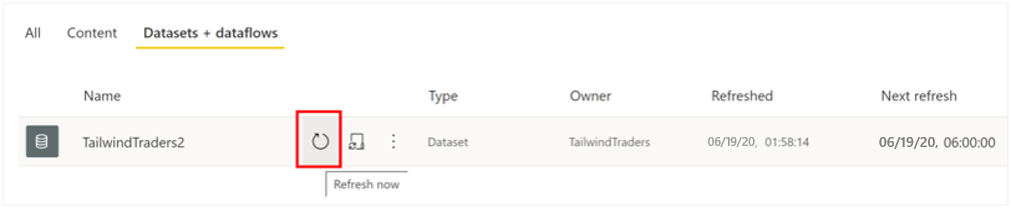Configuración de una actualización programada de modelo semántico
La característica Actualización programada de Power BI permite definir la frecuencia y las franjas horarias para actualizar un conjunto de datos concreto. La programación de la actualización de los datos le permitirá ahorrar tiempo, ya que no tendrá que actualizarlos manualmente. También garantiza que los usuarios puedan acceder a los datos más actualizados.
En este ejemplo, va a crear un informe, pero observa que la versión de los datos de ventas que utiliza no es la más actualizada. Comprueba el estado de la actualización y observa que se ha actualizado por última vez hace 10 días y no hay ninguna actualización programada para el futuro.
Teniendo en cuenta lo importante que es tener datos de ventas precisos, tiene que buscar una solución. Normalmente, los datos se actualizan semanalmente, pero no quiere volver al informe cada semana para actualizar de forma manual el modelo semántico y sabe que en ocasiones se olvidará de hacerlo. Por tanto, decide usar la funcionalidad de actualización programada de Power BI para solucionar este problema.
Establecimiento de una programación de actualización
Para poder configurar una programación de actualización, debe haber creado una conexión de puerta de enlace.
Para configurar una programación de actualización para el modelo semántico, siga estos pasos:
Vaya a la página modelos semánticos + flujos de datos.
Mantenga el mouse sobre el modelo semántico para el que quiera configurar la programación y, después, seleccione el icono Programar actualización.
En la página Configuración, active la característica Actualización programada.
Seleccione la Frecuencia de actualización y asegúrese de que esté seleccionada la zona horaria correcta.
Agregue las horas en las que quiere que se produzca la actualización. Puede configurar hasta ocho franjas horarias diarias, si el modelo semántico está en una capacidad compartida, o en 48 franjas horarias en Power BI Premium.
Cuando haya terminado de configurar la actualización programada, seleccione Aplicar.
Nota
Aunque puede establecer una hora para la actualización, tenga en cuenta que es posible que la actualización no se lleve a cabo en ese momento exacto. Power BI inicia las actualizaciones programadas en cuanto puede. El objetivo es iniciar la actualización en un plazo de 15 minutos desde la franja de tiempo programada, pero se puede producir un retraso de hasta una hora si el servicio no puede asignar antes los recursos necesarios.
En este ejemplo, quiere que el sistema actualice los datos de ventas diariamente a las 6:00, 10:00 y 15:00 horas, como se muestra en la imagen siguiente.
Cuando haya configurado una programación de actualización, en la página Configuración del modelo semántico se le informará de la siguiente hora de actualización, como se muestra en la imagen siguiente.
Realización de una actualización a petición
Además de las actualizaciones programadas, puede actualizar un conjunto de datos en cualquier momento realizando una actualización a petición. Este tipo de actualización no afecta a la siguiente hora de actualización programada.
Por ejemplo, es posible que quiera actualizar ahora porque tiene que ver los datos más recientes y no puede esperar a la siguiente hora de actualización, o bien que quiera probar la configuración del origen de datos y la puerta de enlace.
Para realizar una actualización a petición, en la página Modelos semánticos y flujos de datos, mantenga el mouse sobre el modelo semántico que quiera actualizar y, después, seleccione el icono Actualizar ahora.
Comprobación del estado y el historial de la actualización
Puede comprobar el estado y el historial de la actualización en cualquier momento. Esta característica es útil si quiere averiguar cuándo se ha producido la última actualización y cuándo está programada la siguiente. También se recomienda comprobar de forma periódica el estado de los modelos semánticos para ver si se han producido errores de actualización.
Nota
Power BI desactiva la programación de la actualización después de cuatro errores consecutivos o cuando el servicio detecta un error irrecuperable que requiera una actualización de la configuración, como credenciales no válidas o expiradas. No es posible cambiar el umbral de errores consecutivos.
Una manera rápida de comprobar el estado de la actualización es ver la lista de modelos semánticos de un área de trabajo.
Si un modelo semántico muestra un icono de advertencia pequeño, sabrá que el modelo semántico está tiene un problema en ese momento. Seleccione el icono de advertencia para obtener más información.
También debe comprobar el historial de actualización ocasionalmente para revisar el estado correcto o incorrecto de los ciclos de sincronización anteriores. Para ver el historial de actualización, abra la página Configuración del modelo semántico y seleccione Historial de actualización.